Cara Mentransfer Dropbox ke Google Drive
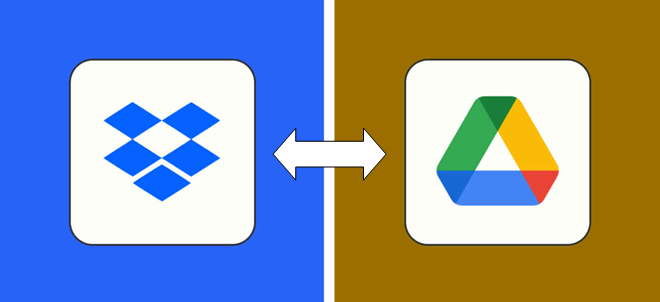
Rexdl.co.id – Cara Mentransfer Dropbox ke Google Drive – Selama beberapa tahun terakhir, ada lebih banyak kebutuhan untuk layanan penyimpanan. Ini telah membuat beberapa layanan seperti Dropbox, Google Drive, Amazon Drive, dan One Drive menjadi lebih kuat. Lebih mudah untuk menyimpan dan mentransfer file saat bepergian dengan layanan ini.
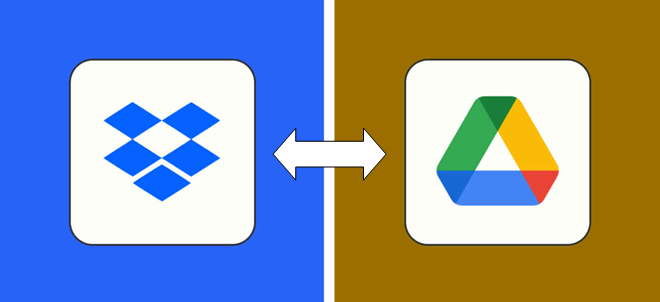
Google Drive dan Dropbox adalah yang paling populer dari layanan ini. Inilah mengapa Anda perlu mempelajari cara mentransfer Dropbox ke Google Drive. Kami akan mengajari Anda cara melakukan ini di pos ini.
Transfer Dropbox ke Google Drive dengan Cara Mudah
Setelah bagian ini, kami akan menunjukkan kepada Anda cara mentransfer Dropbox ke Google Drive menggunakan unduh dan unggah, yang merupakan cara gratis namun merepotkan. Bagi sebagian orang, hal ini mungkin cukup membuat stres. Mari tunjukkan metode yang lebih sederhana terlebih dahulu.
Metode ini melibatkan penggunaan Wondershare InClowdz. Jika Anda bertanya-tanya apa ini, ini adalah aplikasi pihak ketiga. Dengan aplikasi ini, Anda dapat memigrasikan file dari satu drive cloud ke drive cloud lainnya di platform yang sama. Ini juga memungkinkan Anda untuk mengelola file di drive cloud dan menyinkronkan dua drive cloud.
Berikut cara memindahkan file dari Dropbox ke Google Drive menggunakan Wondershare InClowdz:
- Instal Wondershare InClowdz di PC Anda.
- Masuk ke aplikasi. Jika Anda tidak memiliki akun, buat akun dengan cepat.
- Buka sisi kiri beranda aplikasi dan klik Migrasi.
- Pilih akun cloud sumber dan target dengan mengklik “Tambah Cloud Drive”.
- Ikuti petunjuk di layar untuk mengotorisasi setiap akun cloud.
- Klik drive sumber (Dropbox) dan pilih file yang ingin Anda pindahkan.
- Pilih folder target dan klik migrasi untuk memulai transfer.
Transfer Dropbox ke Google Drive dengan Unduh dan Unggah
Drive penyimpanan cloud memiliki satu fitur yang sama. Itulah fitur download dan upload. Dengan fitur ini, Anda dapat mengunduh file dari drive ke komputer atau perangkat seluler Anda. Dari sini, Anda dapat mengunggahnya ke drive penyimpanan cloud yang berbeda.
Inilah yang dimaksud dengan transfer Dropbox ke Google Drive dengan mengunduh dan mengunggah. Idenya adalah pertama-tama mengunduh file yang Anda butuhkan dari Dropbox ke PC atau ponsel cerdas Anda. Setelah ini, Anda akan memindahkannya ke akun Google Drive Anda dengan mengunggah.
Meskipun ini tampak seperti proses yang rumit, itu tidak mudah. Kami telah menyediakan beberapa langkah bermanfaat di bawah ini untuk membantu Anda mencapainya dengan mudah.
- Masuk ke akun Dropbox Anda. Setelah Anda masuk, klik “File Saya.” Di sini, Anda dapat memilih semua file yang ingin dipindahkan ke Google Drive. Setelah menentukan pilihan, klik ikon “Unduh”. Ini akan memindahkan file ke perangkat lokal Anda (PC atau smartphone).
- Masuk ke akun Google Drive Anda. Klik ikon “Tambah Baru”. Ini memungkinkan Anda untuk membuat folder tempat Anda dapat meletakkan file yang akan Anda unggah.
- Buka folder tempat Anda menyimpan file yang baru diunduh di komputer Anda.
- Seret file yang ingin Anda unggah dari folder terbuka ke folder baru di akun Google Drive Anda.
- Cara alternatif untuk melakukannya adalah dengan mengetuk ikon “Tambah Baru” di Google Drive. Ini akan membuka jendela folder Anda. Dari sini, Anda dapat menemukan lokasi file yang perlu diunggah. Setelah Anda menemukannya dan memilihnya, klik tombol “Unggah”.
Anda telah berhasil mentransfer file dari Dropbox ke Google Drive. Seperti yang Anda lihat, prosesnya cukup sederhana dan mudah. Satu-satunya tantangan dengan proses ini adalah saat Anda perlu mentransfer file berukuran besar. Dalam hal ini, kecepatan proses bergantung pada koneksi internet Anda dan ukuran file.
Penutup
Nah itulah tadi cara yang dapat anda gunakan untuk mentransfer file antara google drive dan dropbox. Dengan cara ini maka akan memudahkan anda saling mengirim file antara google drive dan dropbox. Semoga pembahasan kali ini bermanfaat bagi semuanya. Nantikan pembahasan lainnya seputar teknologi dan tutorialnya di rexdl.co.id




